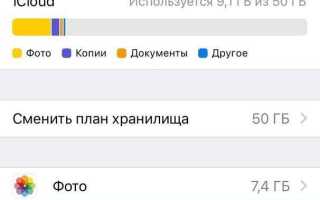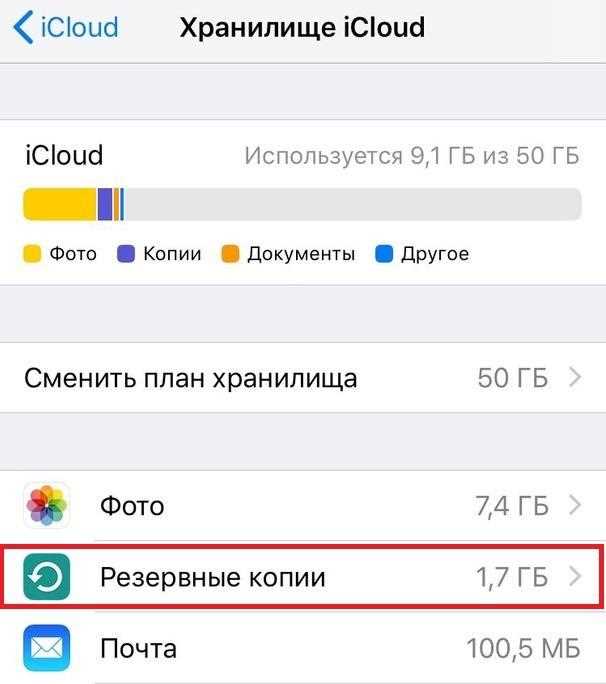
Если на вашем iPhone появляется сообщение о заполненном хранилище, это может стать настоящей проблемой, особенно если вам нужно освободить место для новых приложений или обновлений системы. Несмотря на то, что iOS может автоматически управлять хранилищем, вам иногда нужно вмешаться, чтобы устранить предупреждения о нехватке памяти. Рассмотрим несколько действенных методов для решения этой проблемы.
Прежде всего, необходимо понять, какие данные занимают больше всего места. В разделе Настройки → Основные → Хранилище iPhone вы увидите список приложений и объем памяти, который они занимают. Это даст вам понимание, какие файлы можно удалить, чтобы освободить место. Особое внимание стоит уделить файлам в приложениях «Фото», «Сообщения», а также различным временным файлам и кэшам.
Один из быстрых способов освободить пространство – удалить неиспользуемые приложения. Иногда приложения, такие как игры или социальные сети, могут занимать много места из-за накопленных данных. Чтобы избавиться от лишнего контента, откройте Настройки и просмотрите список приложений, которые не использовались в последнее время. Удаление таких программ поможет не только избавиться от лишних данных, но и устранить предупреждения о переполнении памяти.
Если сообщение о заполненном хранилище появляется из-за накопленных фото и видео, стоит рассмотреть возможность их переноса на облачные сервисы или компьютеры. Сервисы iCloud и Google Photos позволяют автоматически загружать фотографии в облако, освобождая память на устройстве. Для этого перейдите в настройки iCloud и включите опцию оптимизации хранилища, которая будет сохранять оригиналы только в облаке, а на устройстве оставлять их уменьшенные версии.
Как очистить кэш приложений на iPhone
Кэш приложений на iPhone может занимать значительное количество памяти, что приводит к снижению производительности устройства. Чтобы очистить кэш, необходимо воспользоваться несколькими методами, поскольку iOS не предоставляет явной функции для очистки кэша в настройках устройства.
Первый способ – это удаление и повторная установка приложения. Это самый простой и эффективный способ очистить кэш конкретного приложения. Для этого нужно:
- Зайти в настройки iPhone.
- Выбрать раздел Программы.
- Найти нужное приложение, которое занимает много памяти, и нажать на него.
- Выбрать Удалить приложение.
- После этого снова скачать приложение из App Store.
Второй метод – это очистка кэша браузера Safari. Для этого достаточно выполнить следующие шаги:
- Перейти в настройки устройства.
- Пролистать вниз и выбрать Safari.
- Внизу настроек нажать Очистить историю и данные сайтов.
Для других приложений, таких как социальные сети или мессенджеры, очистка кэша может быть частично доступна в их настройках. Например, в приложении WhatsApp можно зайти в Настройки – Данные и хранилище – Управление хранилищем и удалить старые чаты и медиафайлы.
Важно помнить, что регулярная очистка кэша может помочь в освобождении памяти, но это не устраняет основную причину заполненности хранилища. В случае постоянных проблем с памятью стоит обратить внимание на удаление ненужных файлов или резервных копий, а также переноса данных в облачные хранилища.
Как удалить старые и неиспользуемые приложения с iPhone
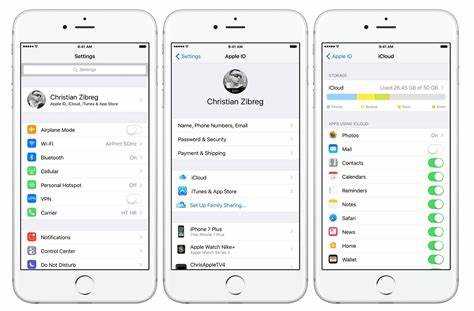
Для освобождения места на iPhone важно удалить старые или неиспользуемые приложения. Это поможет вам не только освободить память, но и избавиться от лишних уведомлений и автоматических обновлений. Существует несколько способов эффективного удаления приложений с устройства.
Шаг 1: Перейдите в главный экран устройства и найдите приложение, которое хотите удалить. Нажмите на иконку приложения до появления меню с дополнительными действиями. Выберите опцию «Удалить приложение». Подтвердите удаление, и приложение будет полностью удалено из памяти устройства.
Шаг 2: Вы также можете зайти в Настройки и перейти в раздел Основные > Хранилище iPhone. Здесь отображается список всех установленных приложений с информацией о занимаемом ими объеме памяти. Вы можете выбрать приложение, которое занимает много места, и удалить его, если оно не используется.
Шаг 3: Если приложение было установлено недавно, но вы решили его не использовать, воспользуйтесь функцией «Отключить» для приложений, которые занимают много места, но могут быть восстановлены в будущем. Вы можете сделать это в разделе Хранилище iPhone, и таким образом приложение будет удалено, но данные и настройки сохранятся.
Шаг 4: Для приложений, которые не используются, но могут занимать важные данные (например, для работы с документами или медиа), проверьте, можно ли их заменить более легкими альтернативами или удалить ненужные файлы через iCloud или другие облачные хранилища.
Удаление старых приложений с iPhone позволяет не только освободить пространство, но и повысить производительность устройства. Регулярное обновление списка приложений помогает поддерживать порядок и избежать накопления ненужных файлов.
Как пересмотреть и удалить большие медиафайлы на iPhone
Для управления хранилищем iPhone важно регулярно проверять и удалять крупные медиафайлы, такие как видео, фотографии и аудиофайлы. Это поможет освободить пространство и улучшить производительность устройства.
Один из способов найти большие файлы – это воспользоваться встроенной функцией в настройках. Перейдите в «Настройки» > «Основные» > «Хранилище iPhone». Здесь можно увидеть список приложений с указанием объема используемого ими пространства. Для поиска медиафайлов, которые занимают много места, откройте «Фото» или «Видео» и отсортируйте файлы по размеру. В разделе «Фотографии» можно удалять видео, фотографии с высоким разрешением или дубликаты.
Для удаления видео перейдите в приложение «Фото», откройте раздел «Видео» и выберите наиболее тяжелые файлы. После удаления они перемещаются в альбом «Недавно удаленные», где файлы продолжают занимать место до окончательного удаления. Чтобы освободить пространство, зайдите в этот альбом и выберите «Удалить все».
В «Сообщениях» также могут накапливаться большие медиафайлы. В разделе «Настройки» > «Сообщения» выберите опцию «Хранить сообщения» и установите срок хранения на 30 дней или 1 год. Это позволит автоматически удалять старые медиафайлы и уменьшить их объем на устройстве.
Если вы часто делитесь крупными файлами через iCloud, рассмотрите возможность использования облачных сервисов для хранения данных, что снизит нагрузку на хранилище iPhone. В iCloud можно включить оптимизацию хранения, чтобы фотографии и видео хранились в облаке, а на устройстве оставались только уменьшенные копии.
Приложения для редактирования видео и фото, такие как iMovie или Lightroom, также могут занимать много места. Если вы не планируете работать с редактированными материалами, удалите проектные файлы и временные данные этих приложений через настройки хранилища.
Как очистить историю Safari и других браузеров на iPhone

Очистка истории в Safari и других браузерах помогает не только освободить место на устройстве, но и повысить безопасность и конфиденциальность. Выполнив несколько простых шагов, можно избавиться от ненужных данных и восстановить пространство на iPhone.
Safari

Чтобы очистить историю в Safari, выполните следующие действия:
- Откройте приложение Настройки.
- Прокрутите вниз и выберите Safari.
- Найдите раздел Очистить историю и данные сайтов и нажмите на него.
- Подтвердите действие, нажав Очистить историю и данные.
Эти шаги удалят историю посещённых страниц, cookies, кэшированные файлы и данные автозаполнения. Имейте в виду, что это действие также выйдет из вашей учетной записи на всех сайтах, где вы были авторизованы.
Другие браузеры
Для очистки истории в браузерах, таких как Google Chrome или Mozilla Firefox, нужно выполнить аналогичные шаги:
Google Chrome
- Откройте Google Chrome.
- Нажмите на три точки в правом нижнем углу экрана.
- Перейдите в раздел История.
- Нажмите Очистить историю внизу экрана.
- Выберите период времени, за который хотите удалить данные (например, за все время).
- Отметьте, какие данные хотите удалить, и подтвердите, нажав Очистить историю.
Mozilla Firefox
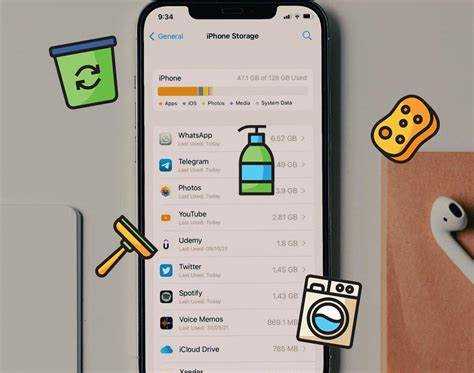
- Запустите Mozilla Firefox.
- Нажмите на три горизонтальные линии в правом нижнем углу.
- Перейдите в Настройки и выберите Приватность и безопасность.
- В разделе История выберите Очистить недавнюю историю.
- Выберите временной интервал и тип данных для удаления, затем нажмите Очистить сейчас.
Рекомендации
- Если вы часто очищаете историю, можно настроить браузеры так, чтобы они автоматически удаляли данные при закрытии приложения.
- Периодическое очищение кэша и cookies помогает ускорить работу браузера и освободить память устройства.
- Для повышения конфиденциальности используйте режим инкогнито или приватный режим во время просмотра.
Как отключить резервное копирование в iCloud для приложений с большим объемом данных
Чтобы освободить место на iPhone и избежать накопления больших файлов в iCloud, можно отключить автоматическое резервное копирование для приложений с объемными данными. Это поможет избежать переполнения хранилища без потери важной информации. Рассмотрим, как это сделать.
1. Откройте настройки устройства и перейдите в раздел Ваше имя в верхней части экрана.
2. Выберите пункт iCloud и прокрутите вниз до раздела Резервное копирование.
3. Нажмите на Управление хранилищем, чтобы увидеть список приложений, для которых включено резервное копирование.
4. Найдите приложения с большим объемом данных. Обычно это такие программы, как фото- и видеоредакторы, игры с большим количеством контента или приложения для хранения медиафайлов.
5. Нажмите на нужное приложение, а затем отключите переключатель рядом с Резервное копирование или выберите опцию Удалить данные из резервной копии, если вам не нужно их хранить в iCloud.
6. После этого приложение не будет автоматически сохраняться в облаке, что позволит освободить место на вашем аккаунте iCloud.
Дополнительно можно использовать внешний сервис для резервного копирования или переноса больших файлов, если данные важны, но они занимают слишком много места в облаке.
Как использовать функции «Хранилище iPhone» для управления памятью
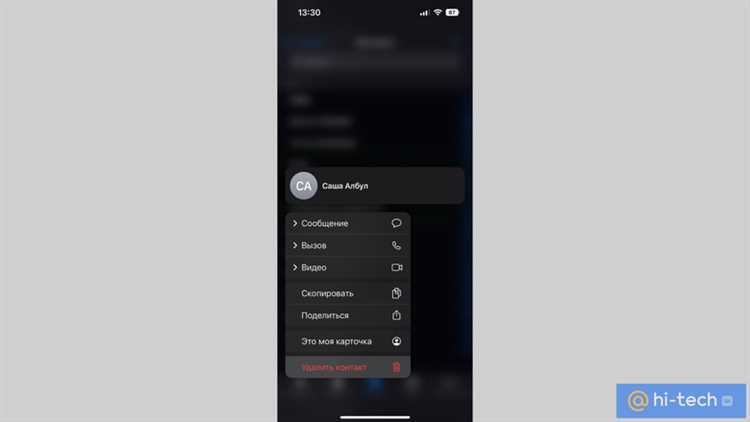
Для эффективного управления памятью на iPhone используйте раздел «Хранилище iPhone» в настройках устройства. Этот инструмент предоставляет детализированную информацию о том, какие приложения и данные занимают пространство, и помогает быстро найти лишние файлы, которые можно удалить.
Чтобы начать, перейдите в «Настройки» > «Основные» > «Хранилище iPhone». Здесь вы увидите список всех установленных приложений и файлов, а также информацию о том, сколько памяти они занимают. В верхней части экрана отображается общее количество доступной и занятой памяти.
Определение ненужных данных: При просмотре списка приложений вы можете оценить, какие из них занимают слишком много памяти. Например, если какое-либо приложение занимает больше памяти, чем ожидается, проверьте, не содержатся ли в нем большие файлы или кэшированные данные, которые можно удалить.
Удаление данных приложений: Для удаления ненужных данных внутри приложений выберите соответствующее приложение в списке. Многие приложения, такие как браузеры или социальные сети, позволяют очистить кэш или удалить старые файлы, не удаляя само приложение. Это позволяет освободить память, не теряя функционала.
Управление фотографиями и видео: Одним из крупных потребителей памяти на iPhone являются фотографии и видео. Используйте встроенную функцию «Фото» для того, чтобы перенести старые файлы в облачные хранилища или на компьютер. Также можно включить «Оптимизацию хранения» в настройках iCloud, чтобы устройства хранили только уменьшенные версии изображений, а оригиналы оставались в облаке.
Удаление старых сообщений: В разделе «Хранилище iPhone» также отображаются сообщения, в том числе вложенные медиафайлы. Если вы не нуждаетесь в старых переписках, удалите их, чтобы освободить место. В некоторых случаях старые сообщения с большими вложениями могут занимать несколько гигабайт памяти.
Автоматическое управление памятью: В iOS есть функция автоматического удаления старых сообщений, которая может быть настроена в разделе «Настройки» > «Сообщения» > «Сохранить сообщения». Вы можете выбрать, чтобы сообщения удалялись через 30 дней или 1 год, что поможет вам контролировать использование памяти на устройстве.
Использование «Документов и данных»: Если ваше устройство продолжает показывать высокое использование памяти, проверьте раздел «Документы и данные» для каждого приложения. Иногда это могут быть старые файлы, которые остаются даже после удаления приложений. Удаление таких приложений и повторная установка могут помочь избавиться от этих данных.
Используя эти функции, вы сможете значительно улучшить производительность устройства и эффективно управлять его памятью, предотвращая появление сообщений о заполненном хранилище.
Вопрос-ответ:
Как убрать сообщение о заполненном хранилище на iPhone?
Чтобы избавиться от сообщения о заполненном хранилище на iPhone, нужно освободить место на устройстве. Для этого можно удалить ненужные файлы, такие как старые фотографии, видео, приложения или очистить кэш. Для начала зайдите в «Настройки», выберите «Основные» и затем «Хранилище iPhone». Здесь вы увидите список файлов и приложений, которые занимают много места. Выберите то, что можно удалить, и освободите пространство.
Почему iPhone показывает, что память заполнена, хотя я ничего не скачивал?
Если iPhone сообщает, что память заполнена, но вы не скачивали новых файлов, это может быть связано с накоплением кэша, данных приложений или системных файлов. Иногда даже обновления операционной системы могут занимать значительное пространство. Чтобы решить проблему, нужно перейти в раздел «Хранилище iPhone» в настройках и посмотреть, какие данные занимают больше всего места. Если это кэш или временные файлы, их можно очистить вручную или с помощью специальных приложений для очистки памяти.
Как узнать, какие данные занимают место на iPhone?
Для того чтобы увидеть, какие данные занимают место на iPhone, нужно зайти в «Настройки», затем выбрать «Основные», а потом «Хранилище iPhone». Здесь отображается информация о всех приложениях и данных, которые занимают память. Вы сможете увидеть размер каждого приложения, а также какие файлы (например, фотографии, видео, документы) занимают много места. Это поможет понять, где можно освободить место для новых данных.
Можно ли удалить системные файлы или кэш на iPhone, чтобы освободить память?
Системные файлы и кэш, которые занимают место на iPhone, обычно не удаляются вручную, так как они являются важной частью работы устройства. Однако, вы можете очистить кэш некоторых приложений через настройки, например, Safari или сторонние приложения, такие как Facebook и Instagram. Кроме того, если проблема с памятью связана с устаревшими или ненужными файлами, их можно удалить через раздел «Хранилище iPhone» в настройках.